اسکایپ مشکلات: هیچ صدا
یکی از مشکلات رایج در استفاده از اسکایپ وضعیتی است که صدا کار نمی کند. به طور طبیعی، برای برقراری ارتباط، در این مورد، تنها با نوشتن پیام های متنی امکان پذیر است، و عملکردهایی از تماس های ویدیویی و صوتی، در واقع، بی فایده می شود. اما برای این ویژگی ها و اسکایپ قدردانی می شود. بیایید دریابیم چگونه صدای برنامه اسکایپ را در غیابش روشن کنیم.
محتوا
مشکلات طرف مقابل
اول از همه، فقدان صدا در برنامه اسکایپ در یک مکالمه می تواند به علت مشکلات موجود در طرف مخاطب باشد. آنها ممکن است از شخصیت زیر باشند:
- کمبود میکروفون؛
- شکستن میکروفون؛
- مشکل درایور؛
- تنظیمات صحیح صدا در اسکایپ.
مصاحبه کننده شما باید این مشکلات را اصلاح کند، درس چه کاری باید انجام دهد میکروفون در اسکایپ کار نمی کند ، ما بر روی حل مشکل که در طرف شما ایجاد شده تمرکز می کنیم.
و برای تعیین اینکه در آن طرف مشکل کاملا ساده است: برای انجام این کار، فقط با یک کاربر دیگر تماس بگیرید. در صورتی که مخاطب هم در این زمان شنیده نشود، احتمالا مشکل شما بیشتر از طرف شماست.
اتصال هدست صدا
اگر شما متوجه شده اید که مشکل هنوز در طرف شما است، ابتدا باید نکات زیر را بیابید: شما نمی توانید صدای تنها در اسکایپ را بشنوید، یا در برنامه های دیگر نیز یک شکست مشابه در کار وجود دارد؟ برای انجام این کار، هر دستگاه پخش صوتی را که روی رایانه شما نصب شده است روشن کنید و با استفاده از آن یک فایل صوتی را پخش کنید.
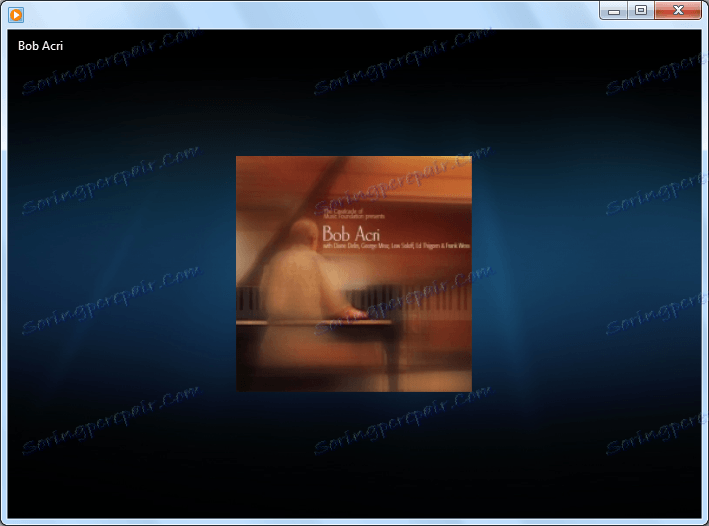
اگر صدا به طور معمول شنیده شود، سپس به حل مشکل به طور مستقیم در برنامه اسکایپ خود، اگر دوباره شما نمی توانید چیزی را بشنوید، پس باید به دقت بررسی کنید که آیا هدست صدا به درستی وصل شده (بلندگو، هدفون و غیره). شما همچنین باید توجه داشته باشید که عدم وجود اختلالات در دستگاه های پخش صدا خودتان. این را می توان با اتصال یک دستگاه مشابه دیگر به کامپیوتر تأیید کرد.
رانندگان
یکی دیگر از دلایل اینکه صدا در رایانه به طور کلی تولید نمی شود، از جمله در اسکایپ، عدم وجود یا آسیب رساندن به رانندگان مسئول صدا است. برای بررسی عملکرد خود، کلید Win + R را تایپ کنید. پس از آن پنجره Run اجرا می شود. عبارت "devmgmt.msc" را در آن وارد کنید و روی دکمه "OK" کلیک کنید.
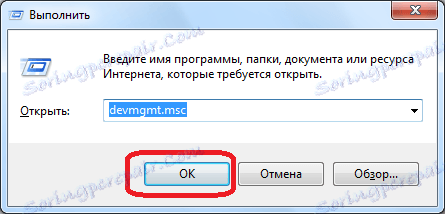
ما به مدیر دستگاه حرکت می کنیم. بخش "دستگاه های صوتی، ویدیویی و بازی" را باز کنید. باید حداقل یک راننده طراحی شده برای پخش صدا داشته باشد. در صورت عدم وجود آن، شما باید آن را از سایت رسمی دانلود کنید، دستگاه خروجی صدا استفاده می شود. بهترین استفاده برای این خدمات ویژه ، به خصوص اگر شما نمی دانید چه راننده خاصی برای بارگذاری.
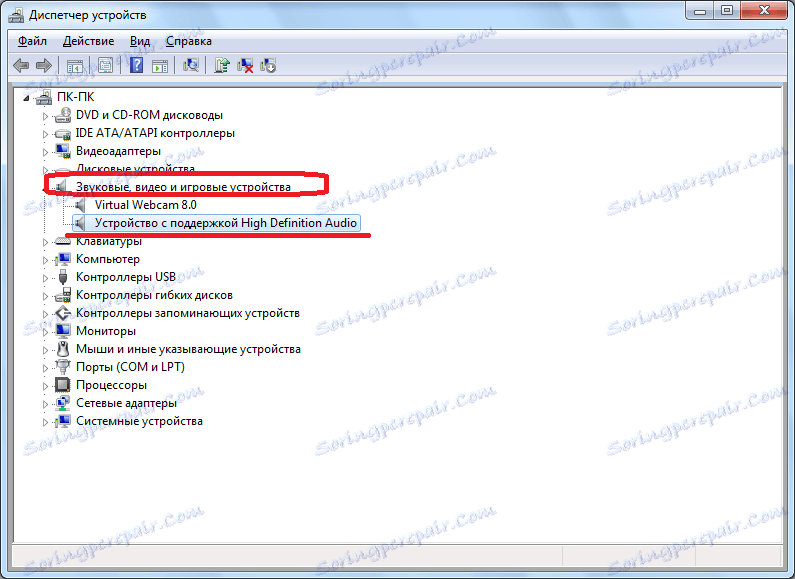
اگر یک راننده وجود داشته باشد، اما با یک صلیب یا علامت تعجب مشخص شده است، به این معنی است که به درستی کار نمی کند. در این مورد، شما باید آن را حذف کنید و یکی از آنها را نصب کنید.
خاموش در رایانه
اما همه چیز خیلی ساده تر می شود. به عنوان مثال، ممکن است شما در رایانه خود نادیده بگیرید. برای بررسی این، در منطقه اطلاع رسانی بر روی نماد بلندگو کلیک کنید. اگر کنترل صدا در پایین باشد، این دلیل عدم صدا در اسکایپ بود. آن را بالا ببر
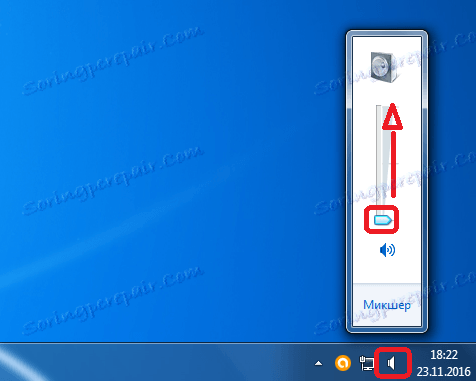
همچنین نشانه ای از صدا را می توان از نماد سخنران عبور داد. در این مورد، برای پخش پخش صوتی، به سادگی روی این نماد کلیک کنید.
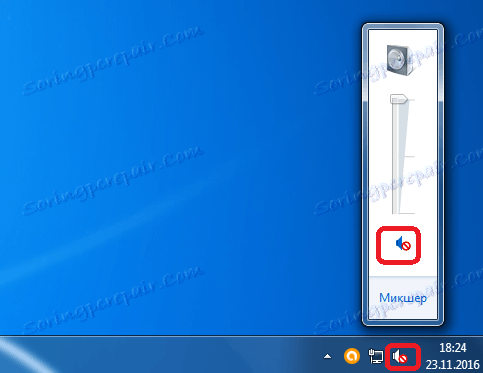
خروجی صوتی در اسکایپ غیرفعال است
اما اگر در برنامه های دیگر صدا به طور معمول تولید می شود و تنها در اسکایپ وجود ندارد، ممکن است خروجی آن به این برنامه غیر فعال باشد. برای بررسی این، ما دوباره روی دینامیک سینی سیستم کلیک میکنیم و روی برچسب "Mixer" کلیک میکنیم.
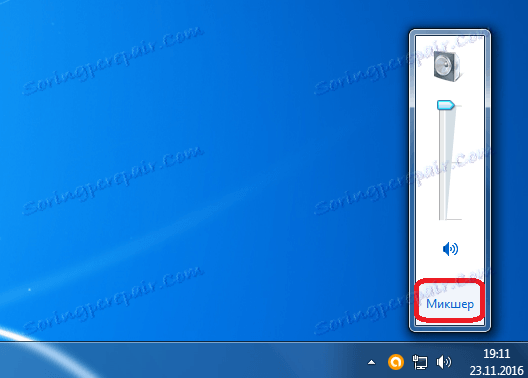
در پنجره ای که ظاهر می شود، ما نگاه می کنیم: اگر در بخش انتقال صدای به اسکایپ، آیکون بلندگو از بین رفته باشد، یا کنترل صدا پایین تر می شود، سپس صدا در اسکایپ خاموش می شود. برای روشن کردن آن، بر روی آیکون بلندگو متقابل کلیک کنید، یا کنترل بلندگو را بالا ببرید.
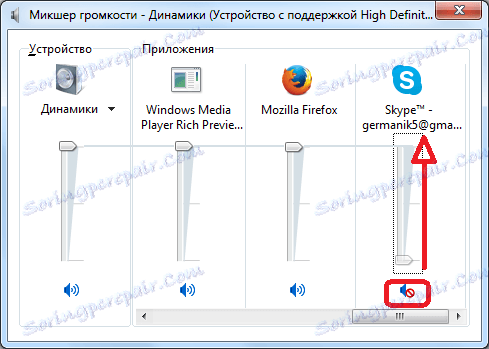
تنظیمات اسکایپ
اگر هیچ یک از راه حل های بالا مشکلاتی را نشان نداده و صدا به طور انحصاری بر روی اسکایپ پخش نمی شود، شما باید به تنظیمات آن نگاه کنید. به آیتم های منو "ابزار" و "تنظیمات" بروید.
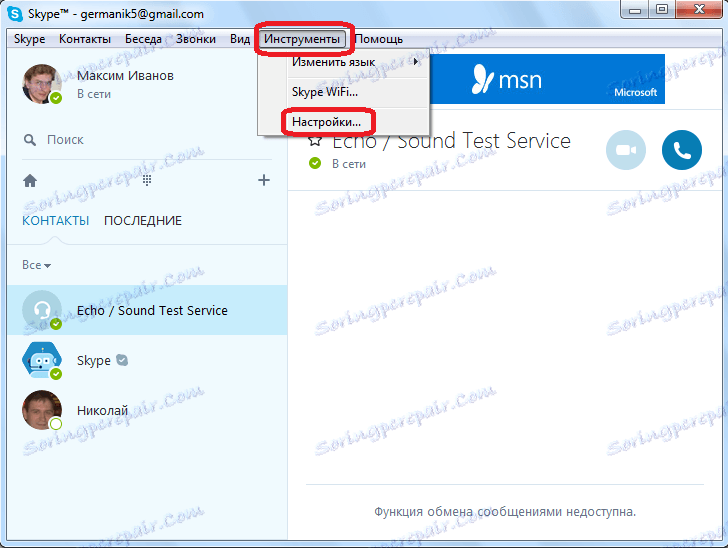
بعد، بخش "تنظیمات صدا" را باز کنید.
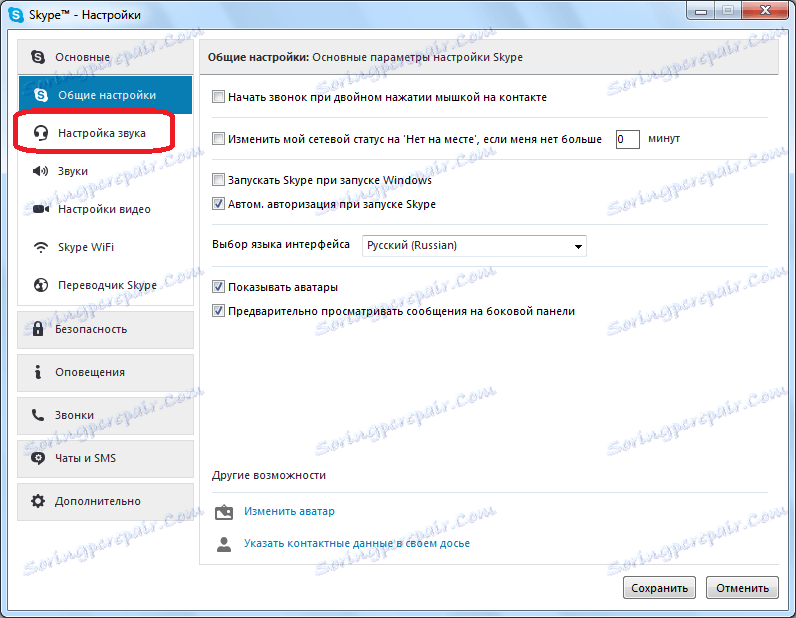
در جعبه تنظیمات بلندگو، اطمینان حاصل کنید که صدای خروجی به دستگاه دقیق از جایی که انتظار می رود آن را بشنود. اگر دستگاه دیگری در تنظیمات نصب شده باشد، آن را به سادگی آن را تغییر دهید.
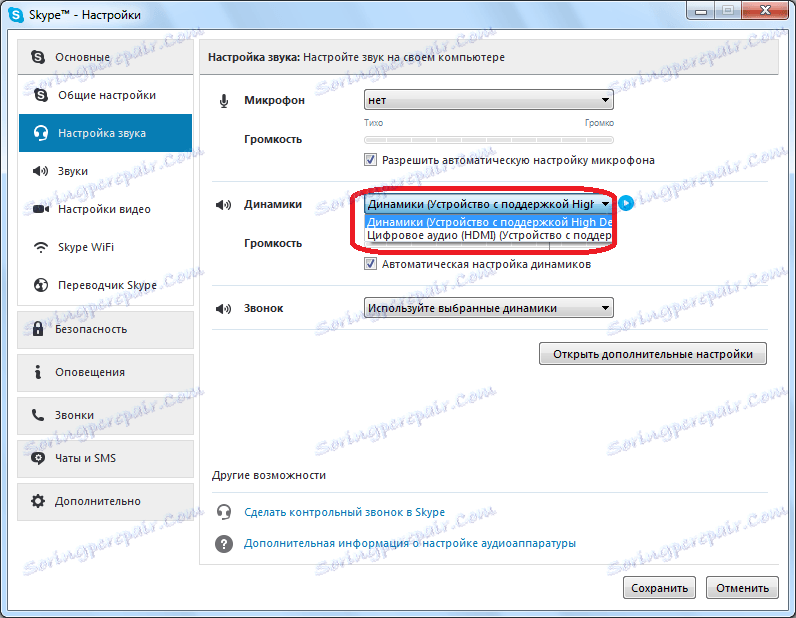
برای بررسی اینکه آیا صدا به دست آمده است، به سادگی بر روی دکمه راه اندازی در کنار فرم کلیک کنید تا یک دستگاه انتخاب شود. اگر صدا به صورت طبیعی پخش شود، شما موفق به پیکربندی برنامه به درستی.
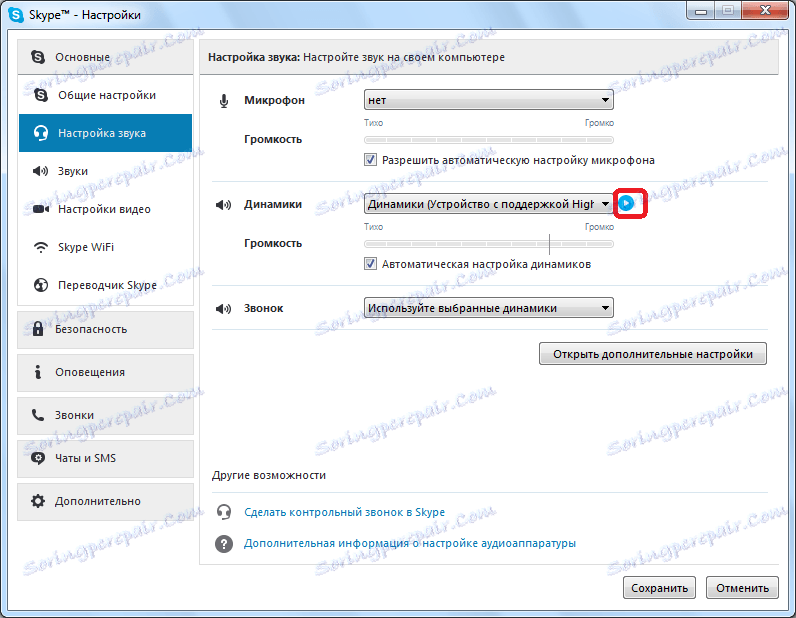
بروز رسانی و نصب مجدد برنامه
در صورتی که هیچ کدام از روش های فوق کمک نکردند و شما متوجه شدید که مشکلی با تولید صدا مربوط به تنها برنامه اسکایپ است، باید سعی کنید ارتقاء او یا حذف و اسکایپ را نصب کنید دوباره
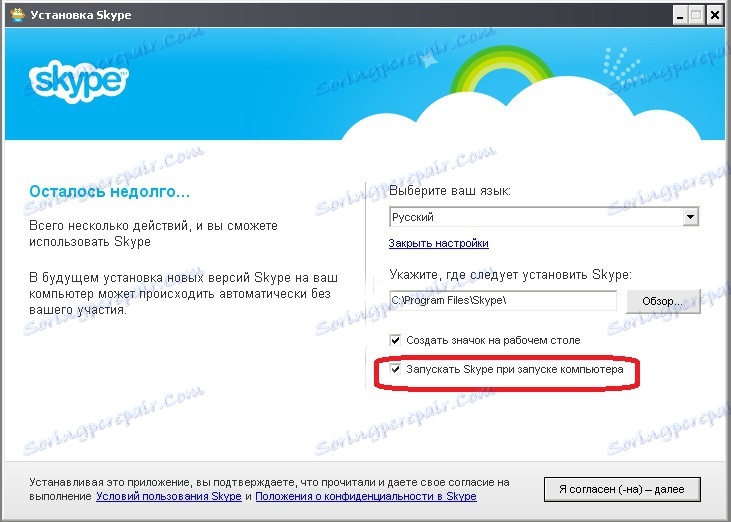
همانطور که در عمل نشان می دهد، در بعضی موارد، مشکلات با صدا می تواند با استفاده از نسخه های قدیمی برنامه، یا فایل های برنامه ممکن است آسیب دیده، و نصب دوباره کمک خواهد کرد که آن را حل کند.
به منظور جلوگیری از به روز رسانی در آینده، به گزینه های اصلی "پیشرفته" و "به روز رسانی خودکار" به نوبه خود بروید. سپس بر روی دکمه "فعال کردن به روز رسانی خودکار" کلیک کنید. در حال حاضر نسخه اسکایپ شما به صورت خودکار به روز می شود، که با استفاده از یک نسخه قدیمی از برنامه، هیچ مشکلی را شامل نمی شود، از جمله با صدا.
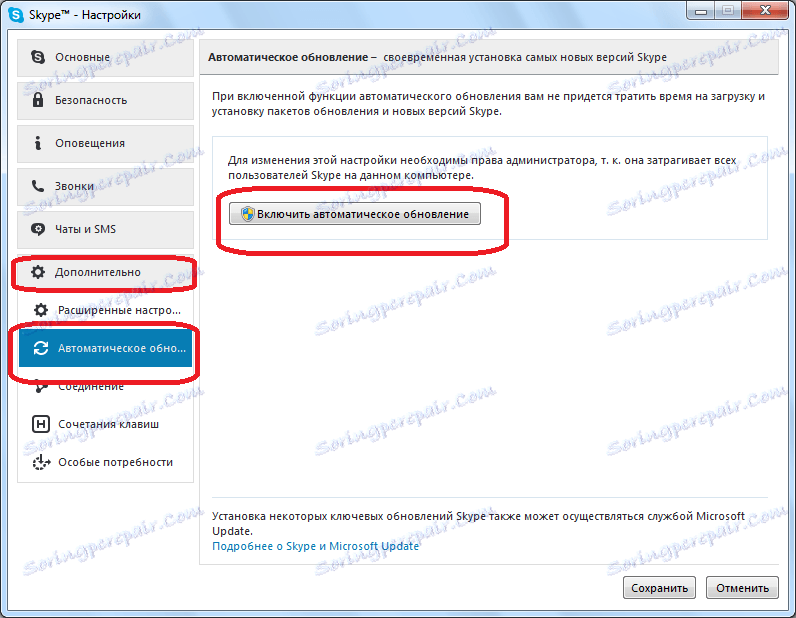
همانطور که می بینید، دلیل اینکه شما در تماس با مخاطب در اسکایپ را نمی شنوید، می تواند به تعداد قابل توجهی از عوامل کمک کند. مشکل می تواند هر دو طرف طرف مقابل و در طرف شما باشد. در این مورد، مهمترین مسئله این است که علت مشکل را مشخص کنید تا بدانید چگونه آن را حل کنید. ساده ترین راه شناسایی علت با قطع کردن سایر گزینه های ممکن برای یک مشکل صوتی است.